Controle lo que hacen los botones adicionales del mouse, usando Mouse Manager
¿Tienes un mouse para juegos que viene con algunos botones adicionales a los que normalmente tendría un mouse normal? Si bien esos botones pueden ayudarlo a disparar balas rápidamente en sus juegos, debe haberse preguntado cómo darles un mejor uso para las tareas diarias en Windows . En esta publicación, hemos cubierto una pequeña utilidad llamada Mouse Manager que te permitiría hacer exactamente eso. Mouse Manager le permite personalizar los botones adicionales de su mouse.
Administrador de ratón para Windows
La herramienta es bastante simple de usar y ofrece algunas características interesantes. Es compatible con la mayoría de los dispositivos y garantiza que todos los clics de los botones se registren y respondan rápidamente. Si su juego no admite botones adicionales, puede usar Mouse Manager y asignar estos botones a acciones personalizadas. Técnicamente, esto te permite usar tu mouse con casi todos los juegos que existen.
Por botones adicionales aquí nos referimos a los dos botones adicionales en el costado del mouse de su computadora. Por lo general, estos botones están programados como botones de avance(Forward) y retroceso(Backward) . Además, la mayoría de los juegos modernos los llaman Mouse Button 4 y Mouse Button 5 . Pero si su juego no admite ninguna configuración de este tipo, siempre puede usar Mouse Manager para usar esos botones adicionales.
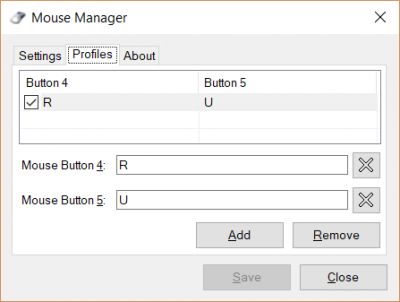
Para configurar la herramienta, debe descargar e instalar la aplicación. Aunque es una aplicación pequeña, dudo que venga en una variante portátil.
Controla lo que hacen los botones adicionales del mouse
Una vez instalado, puede comenzar a configurar los botones adicionales en su mouse. Mouse Manager funciona en una configuración de perfil, donde puede crear tantos perfiles como desee. Puede cambiar rápidamente entre diferentes perfiles utilizando el icono de la bandeja del sistema. Los perfiles son muy útiles si desea configurar los botones de manera diferente para diferentes juegos o aplicaciones.
Para crear un perfil, haga clic en el botón Agregar(Add) . Ahora ingrese la combinación de teclas para Mouse Button 4 y Mouse Button 5 y luego haga clic en Guardar. (Save.)Puede ingresar cualquier secuencia de teclas, y la misma secuencia se ejecutará cada vez que presione ese botón. Por ejemplo, si escribe R , que se recarga en muchos juegos, puede recargar fácilmente mientras juega un juego de disparos. O simplemente puede escribir HOLA(H E L L O) , y su mouse escribirá hola.(hello.)
Puedes diseñar tantos perfiles como quieras y las personalizaciones posibles son infinitas. También puede eliminar perfiles y deshabilitar un botón en un perfil en particular.
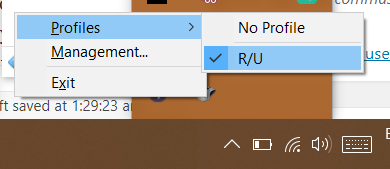
El programa también puede iniciarse automáticamente con Windows para que no tenga que configurarlo manualmente cada vez. Puede ejecutarse completamente en silencio desde la bandeja del sistema. Puede utilizar el icono de la bandeja para cambiar de perfil o abrir la ventana de gestión.
Mouse Manager es una gran herramienta si posee uno de esos ratones que vienen con botones adicionales. Si cree que puede darle un mejor uso a esos botones, Mouse Manager está aquí para ayudarlo. Viene con características ingeniosas como perfiles e iconos de la bandeja del sistema. Nuevamente(Again) , esta es una herramienta pequeña pero hace lo que promete.
Haga clic aquí(here)(here) para descargar Mouse Manager.
Herramientas similares que te pueden interesar:(Similar tools that may interest you:)
Related posts
Count Keyboard Press, Mouse clics, Mouse trajectory en PC
Emulate Mouse clics por flotando usando Clickless Mouse en Windows 10
Cómo tomar una captura de pantalla con Mouse Pointer and Cursor incluida
Remap mouse botones con X-Mouse Button Control para Windows PC
Bluetooth Mouse se desconecta al azar o no funciona en Windows 11/10
Cómo deshabilitar Mouse Acceleration en Windows 10
5 Best Wireless Mouse para PC y computadora portátil que puede comprar en 2018
Make mouse Desplazarse horizontalmente en lugar de verticalmente en Windows 10
cursor Keep Magnifier mouse en el centro de la pantalla en Windows 10
Volumouse: Control Sound Volume usando Mouse wheel
Cómo cambiar Mouse Settings en Windows 10
Cómo realizar el Mouse Latency Test en Windows 10
Cómo detener la Mouse Wheel de controlar el volumen Windows 11/10
Best recargable inalámbrico Mouse puede comprar en 2019
Software de seguimiento Mouse movement gratis para Windows PC
Change Mouse Cursor Thickness & Blinking Rate en Windows 10
Mouse Lock bloqueará su computadora y se atenuará la pantalla
Cómo deshabilitar Inactive Scrolling en Windows 10
Cómo limpiar efectivamente su Computer Mouse de Dirt and Grime
Create Potentes gestos del ratón con StrokesPlus para Windows 10
